Статья была полезной?
Задача — это заданное действие или цепочка действий, которые нужно выполнить сотруднику при работе с клиентами или заказами. Кроме автоматического формирования задач с помощью процессов поставить задачу можно вручную.
Как поставить задачу в карточке пользователя или заказа
Вы можете вручную поставить задачу по пользователю или заказу, например, чтобы создать напоминание о необходимости позвонить клиенту и уточнить, будет ли он оплачивать заказ.
Создать задачу в карточке пользователя могут:
- владелец аккаунта,
- сотрудник с правом «Является менеджером»,
- администратор с любым из прав:
Создать задачу в карточке заказа могут:
- администратор,
- сотрудник с правом «Является менеджером»,
Для создания задачи:
- Перейдите в карточку пользователя или карточку заказа и нажмите на знак ☑ в правом меню.
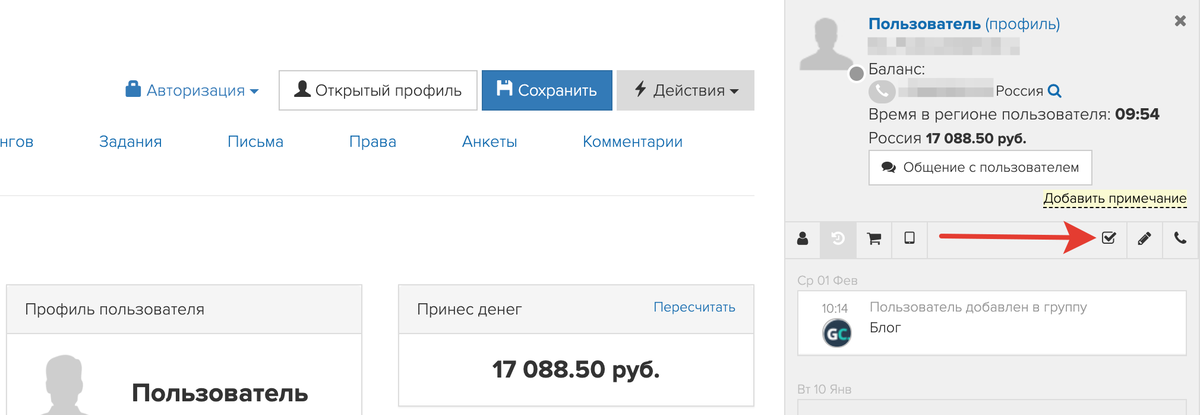
Постановка задачи в карточке пользователя
- Создайте новую задачу по существующему процессу или без него (ручная задача). Используйте ручные задачи, когда нужно выполнить одно простое действие без сложной цепочки (как в процессе). Например, позвонить клиенту или отправить ему письмо.
а) Чтобы поставить задачу по существующему процессу, выберите его из списка, нажав на «процессы». Остальные поля можно заполнить по желанию.
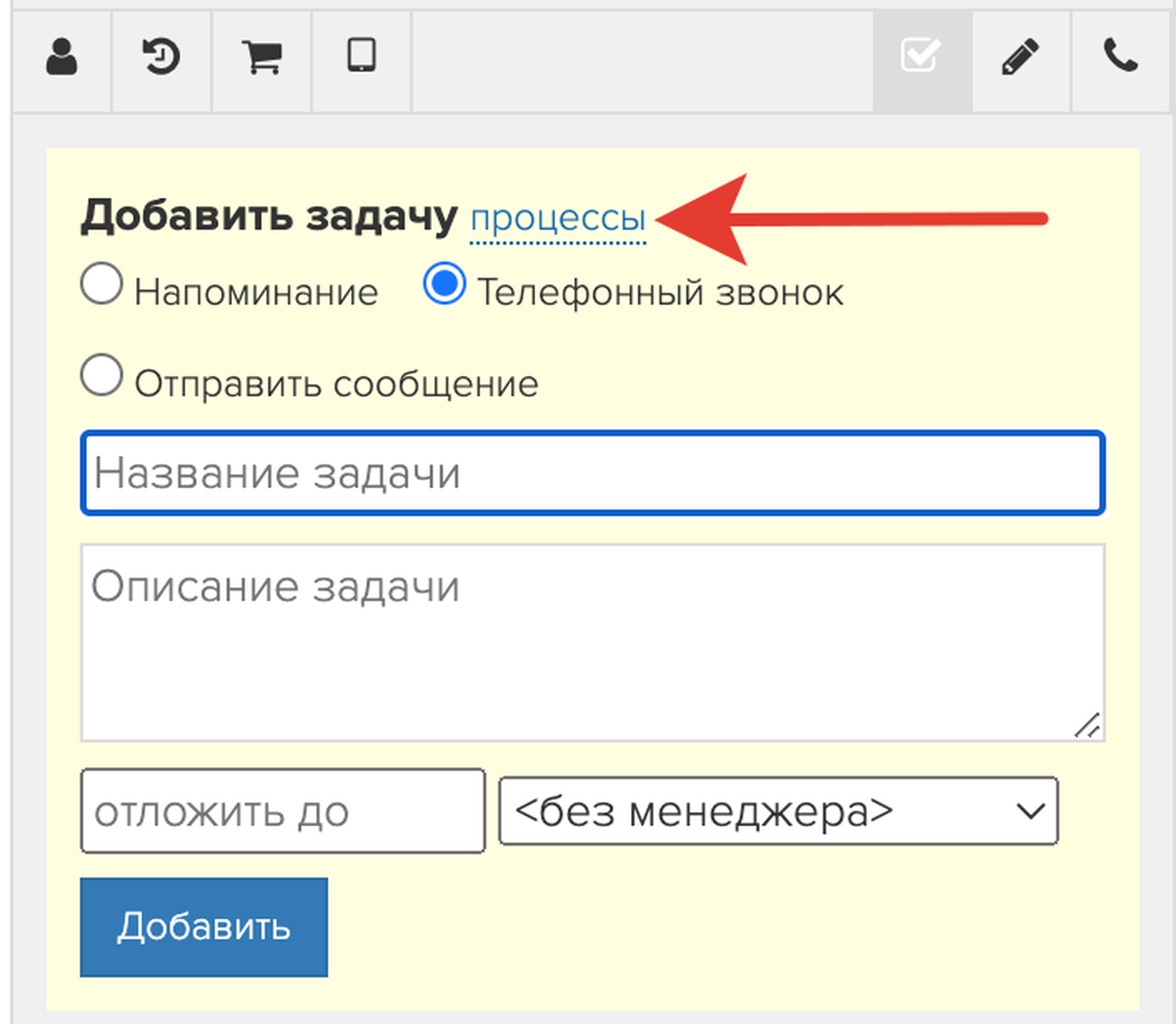
Нажмите на «процессы»
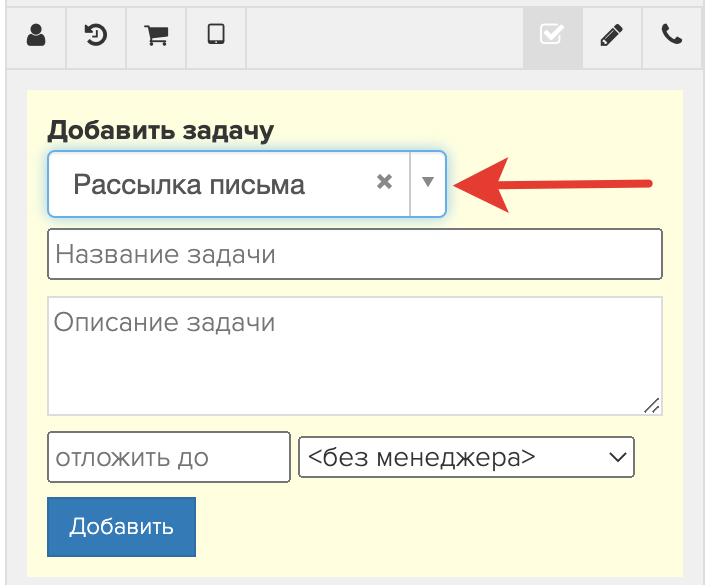
Выберите процесс из списка
б) Чтобы поставить задачу без процесса, выберите её тип:
- Напоминание
- Телефонный звонок
- Отправить email
Затем укажите в полях формы, что нужно сделать по этой задаче.
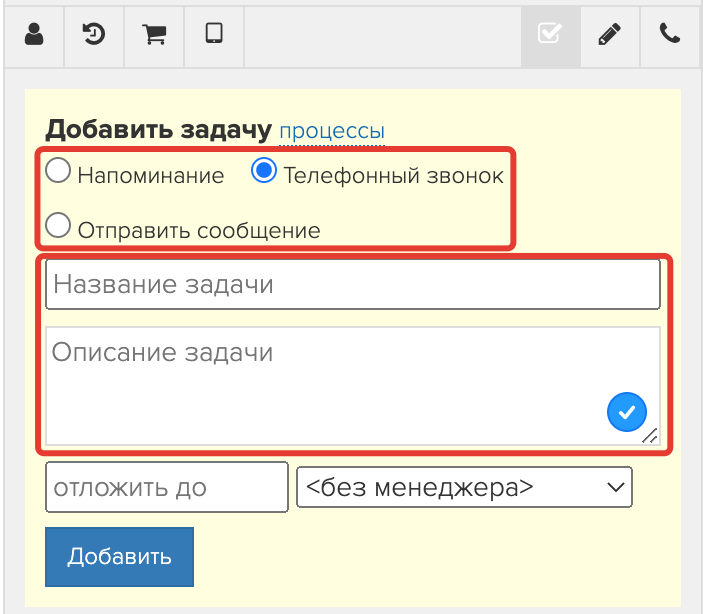
Ручная задача
- При необходимости можно назначить задачу менеджеру, указать дату и время выполнения, настроить напоминание о задаче.
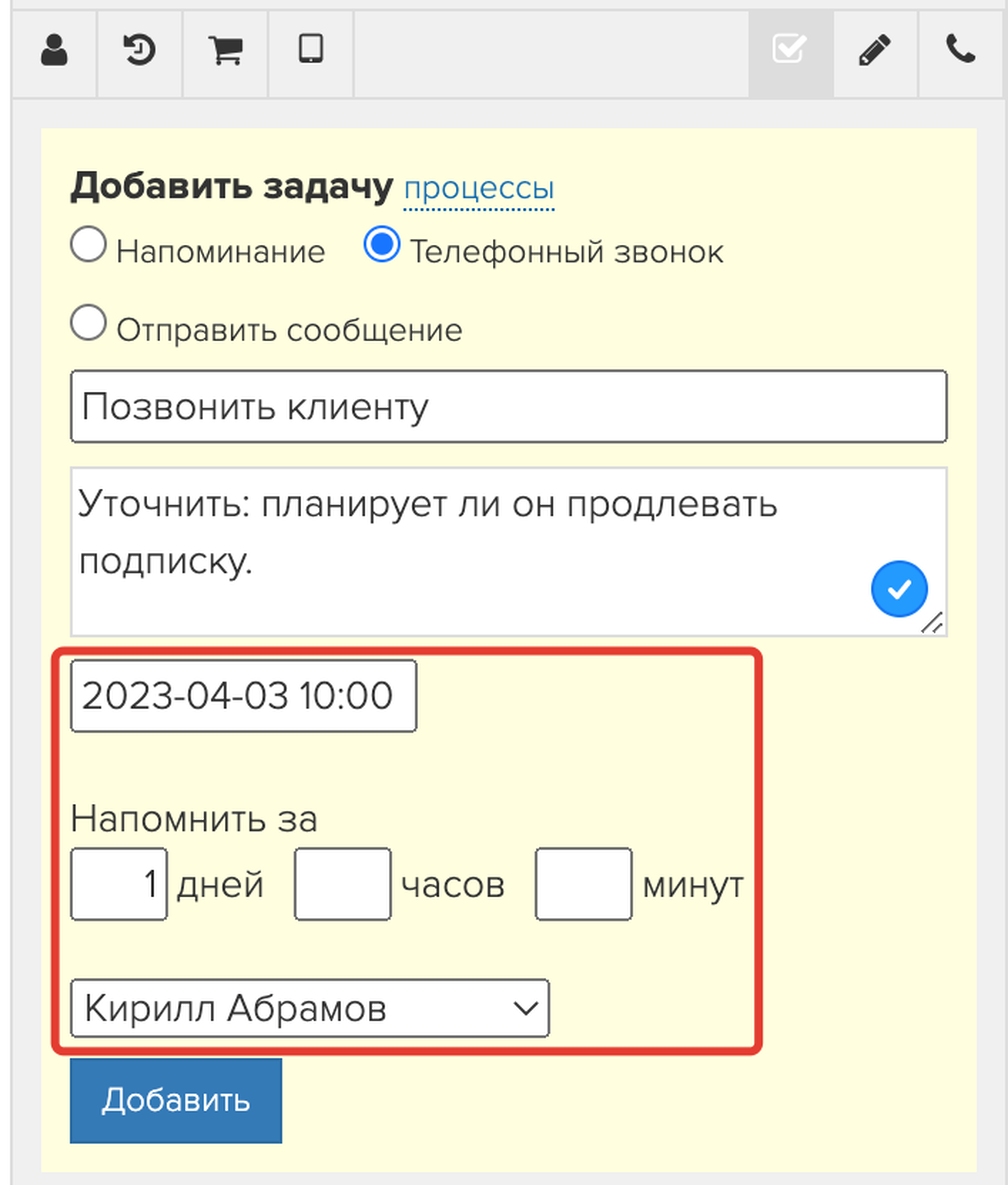
Дополнительные параметры задачи
- Для создания задачи нажмите кнопку «Добавить».
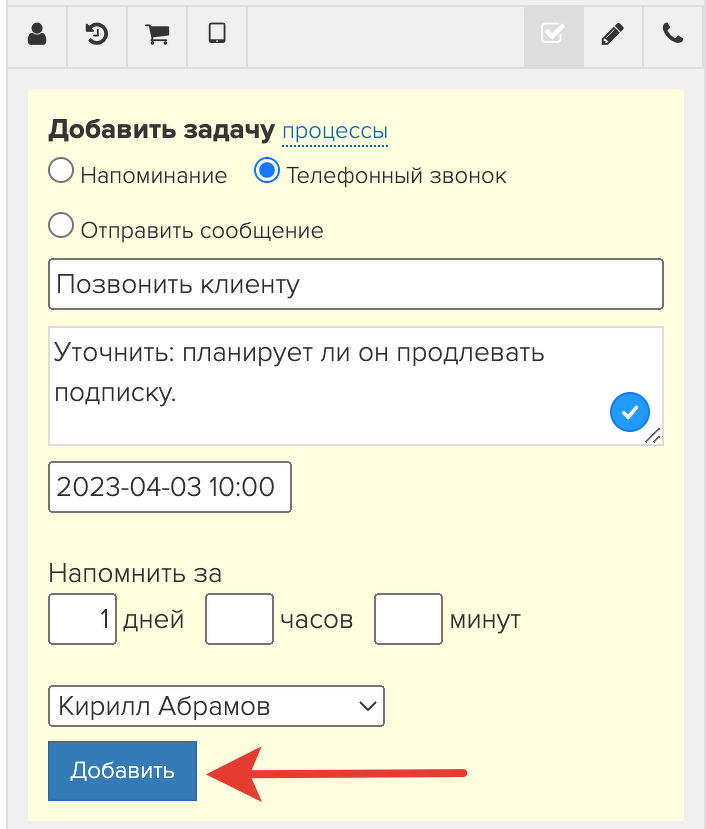
Нажмите кнопку «Добавить»
В интерфейсе добавления задачи видны ранее созданные вручную задачи и их статусы:
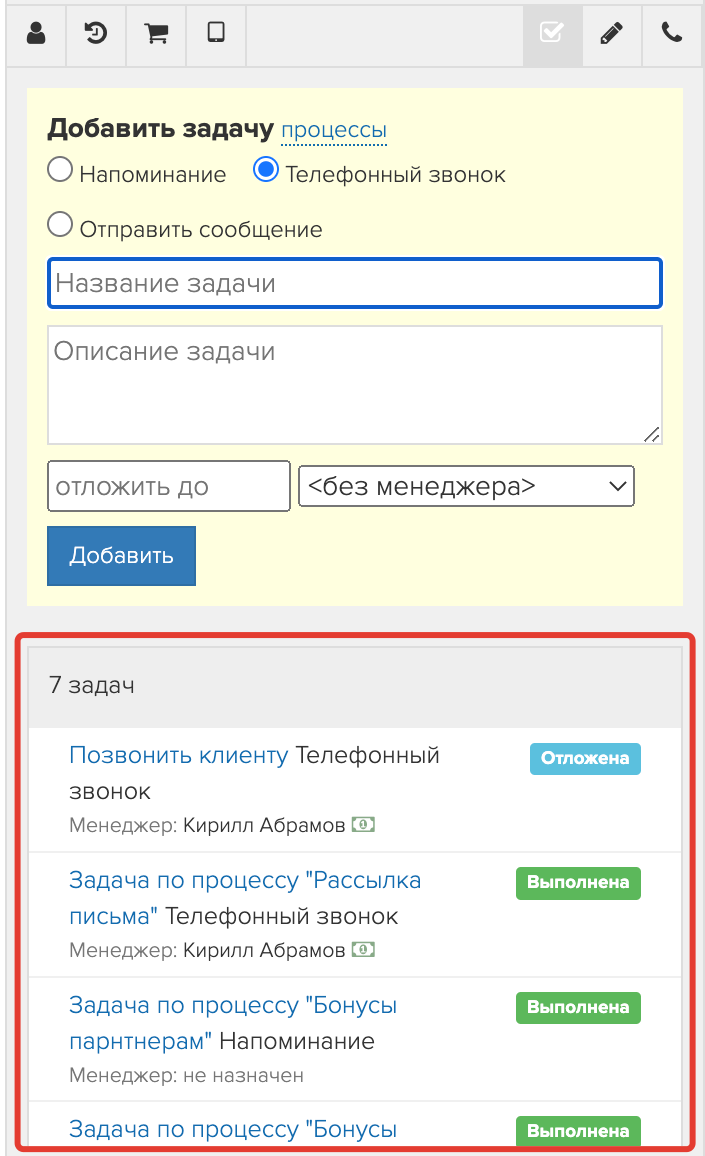
Ранее созданные задачи
Как поставить задачу на канбан-досках
При работе с задачами на доске задач или в списке задач вы можете создать новую задачу, нажав на знак «+» в левом верхнем углу.
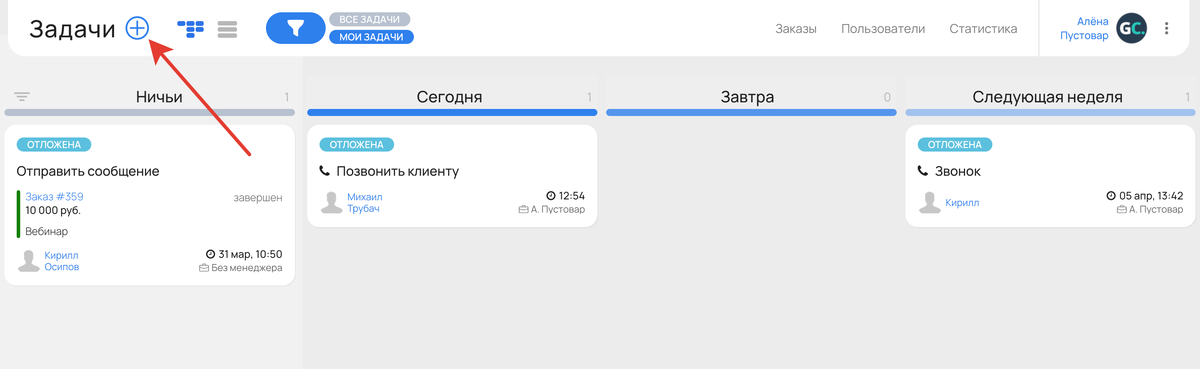
Создание задачи на доске задач и в списке задач
Если вы работаете на доске заказов, то нажмите «Запланировать» на карточке заказа.
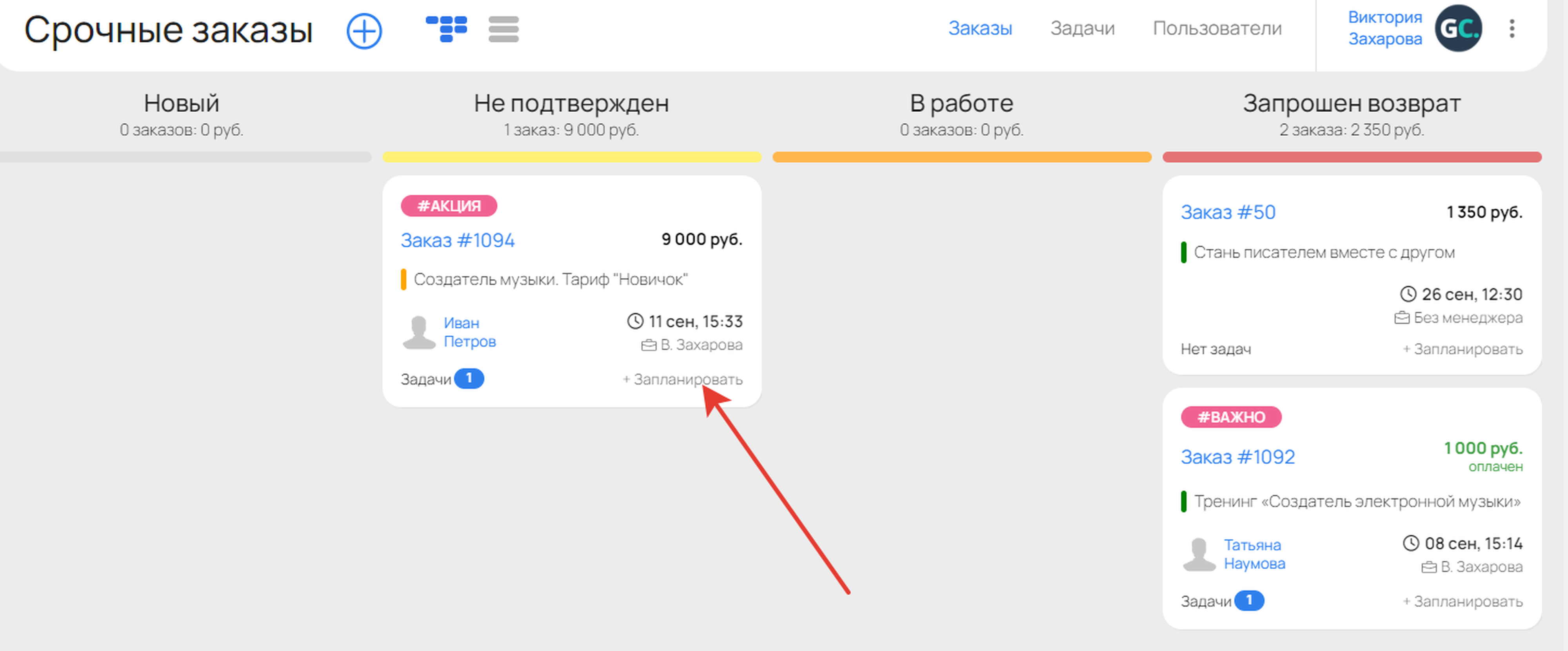
Как поставить задачу с доски заказов
Заполните параметры:
- В поле «Объект» выберите тип объекта, по которому будет поставлена задача: клиент или заказ.
- В соседнем поле, в зависимости от выбранного объекта, укажите номер заказа или email клиента.
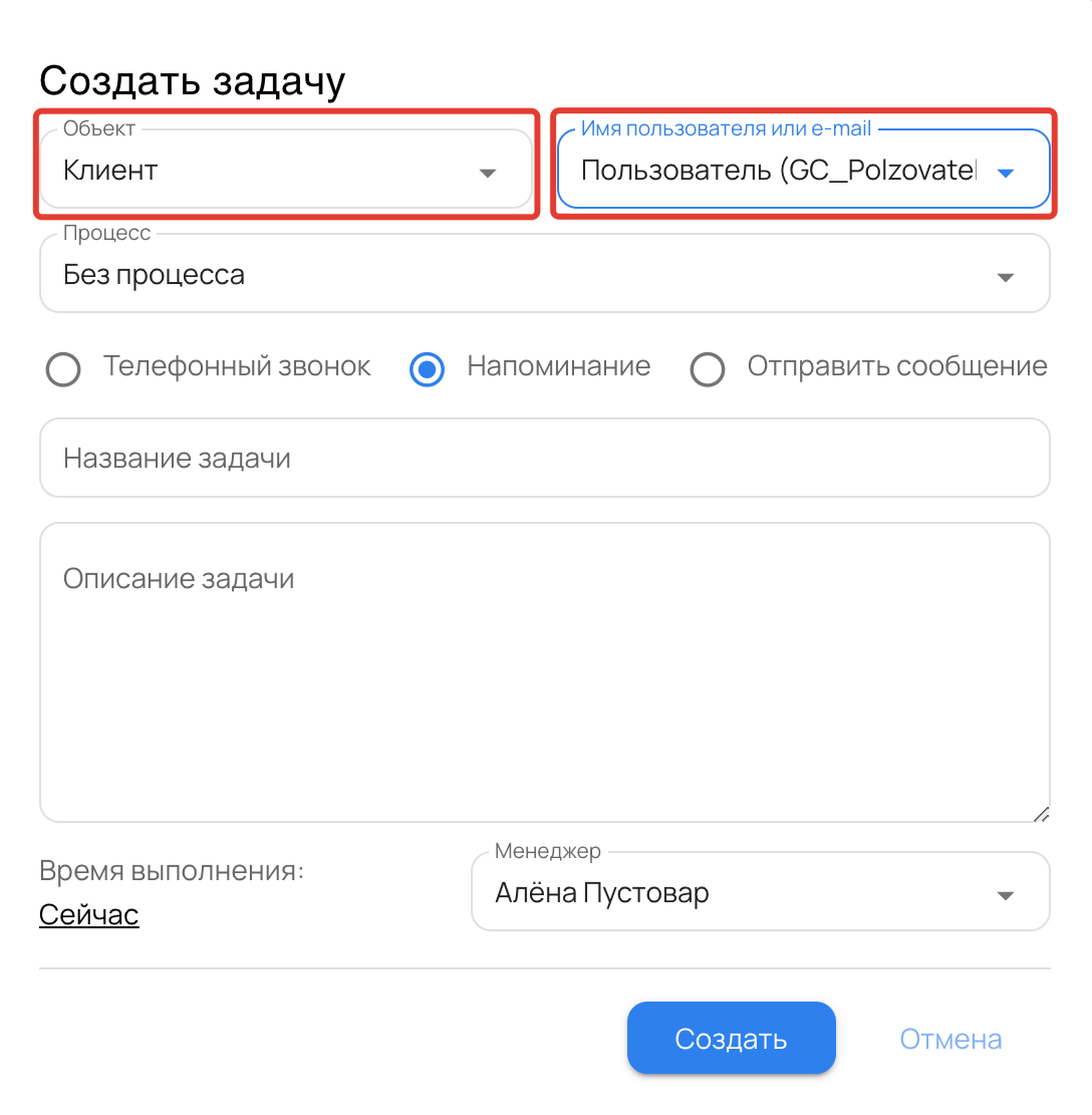
Тип объекта и объект задачи
- а) Если задача создается по процессу, его необходимо указать в одноименном поле.
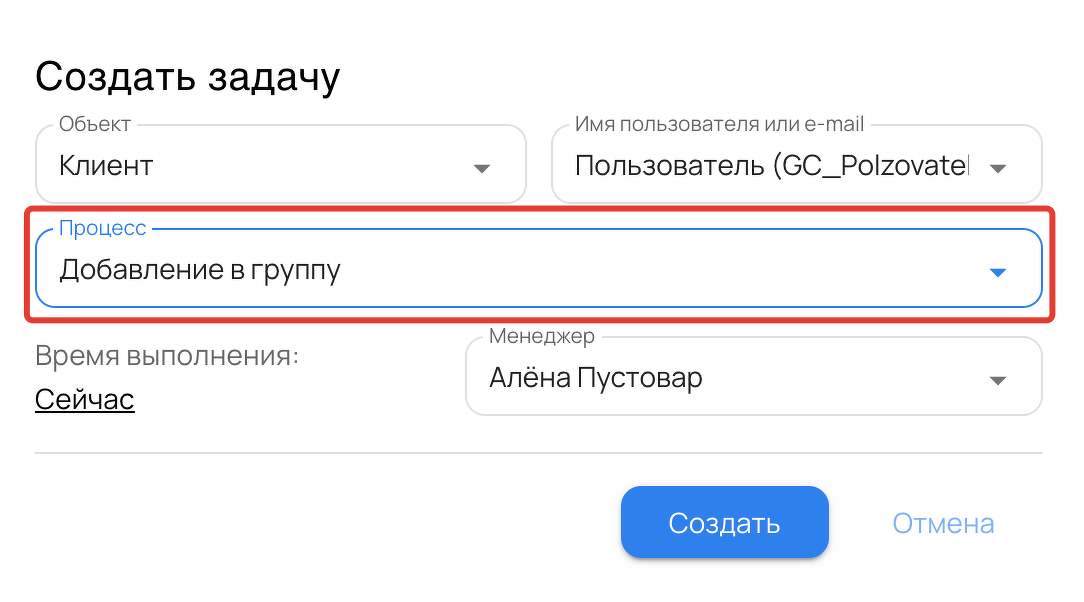
Задача по процессу
- б) Если задача ручная (без процесса):
- выберите тип задачи,
- укажите её название,
- заполните описание (необязательное).
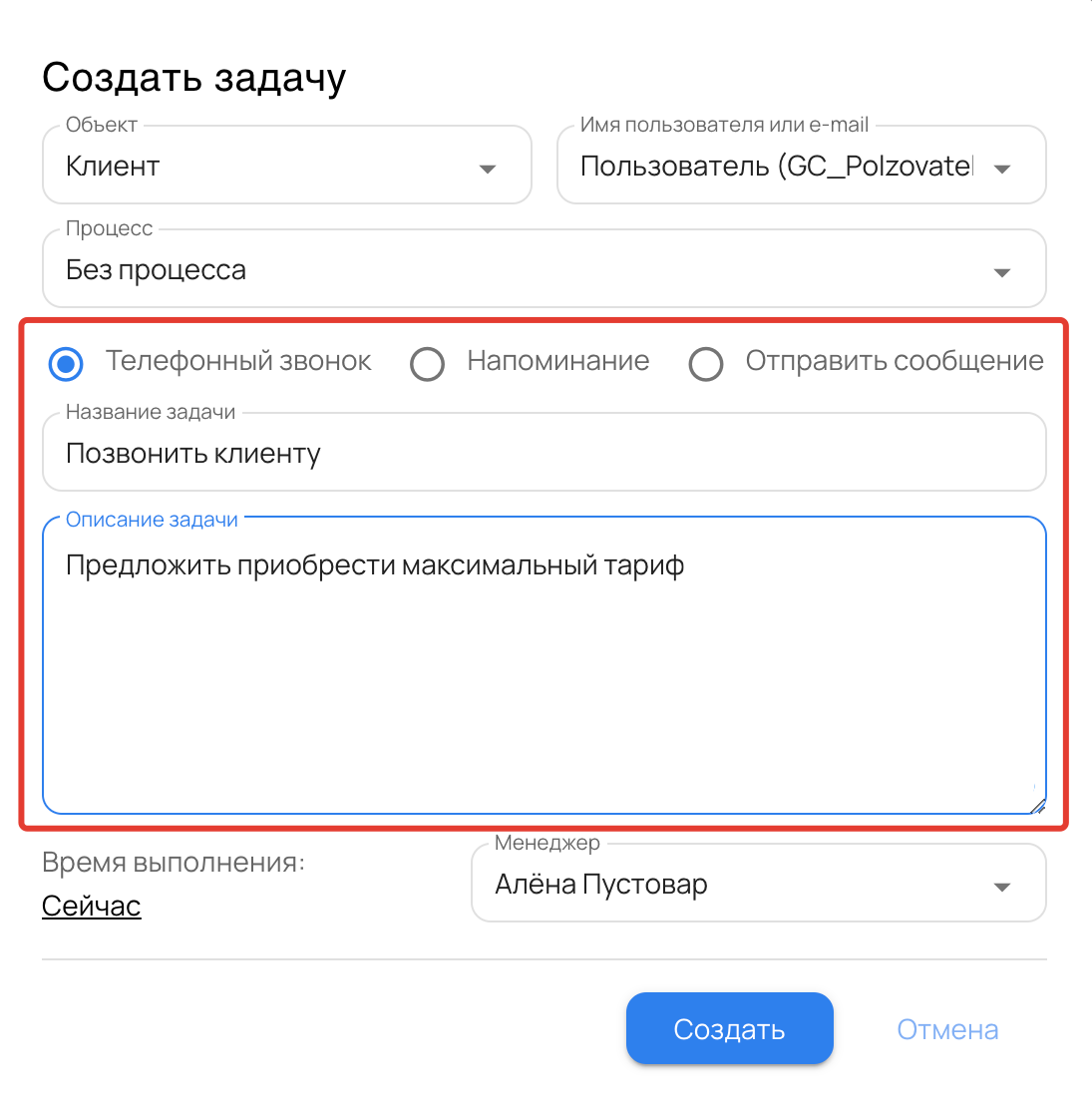
Ручная задача
- При необходимости можно назначить задачу менеджеру, указать дату и время выполнения, настроить напоминание о задаче.
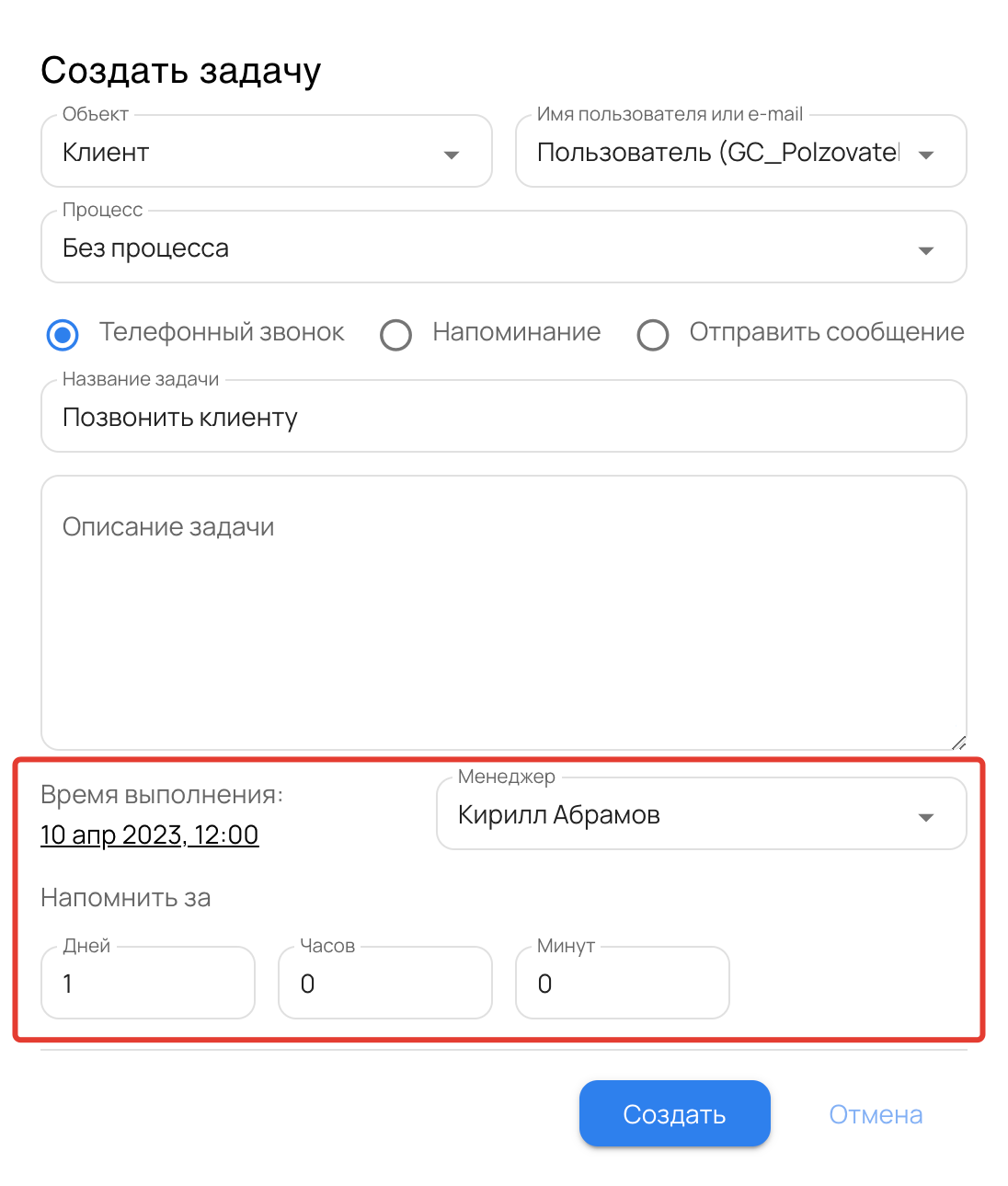
Дополнительные параметры задачи
- Для постановки задачи нажмите кнопку «Создать».
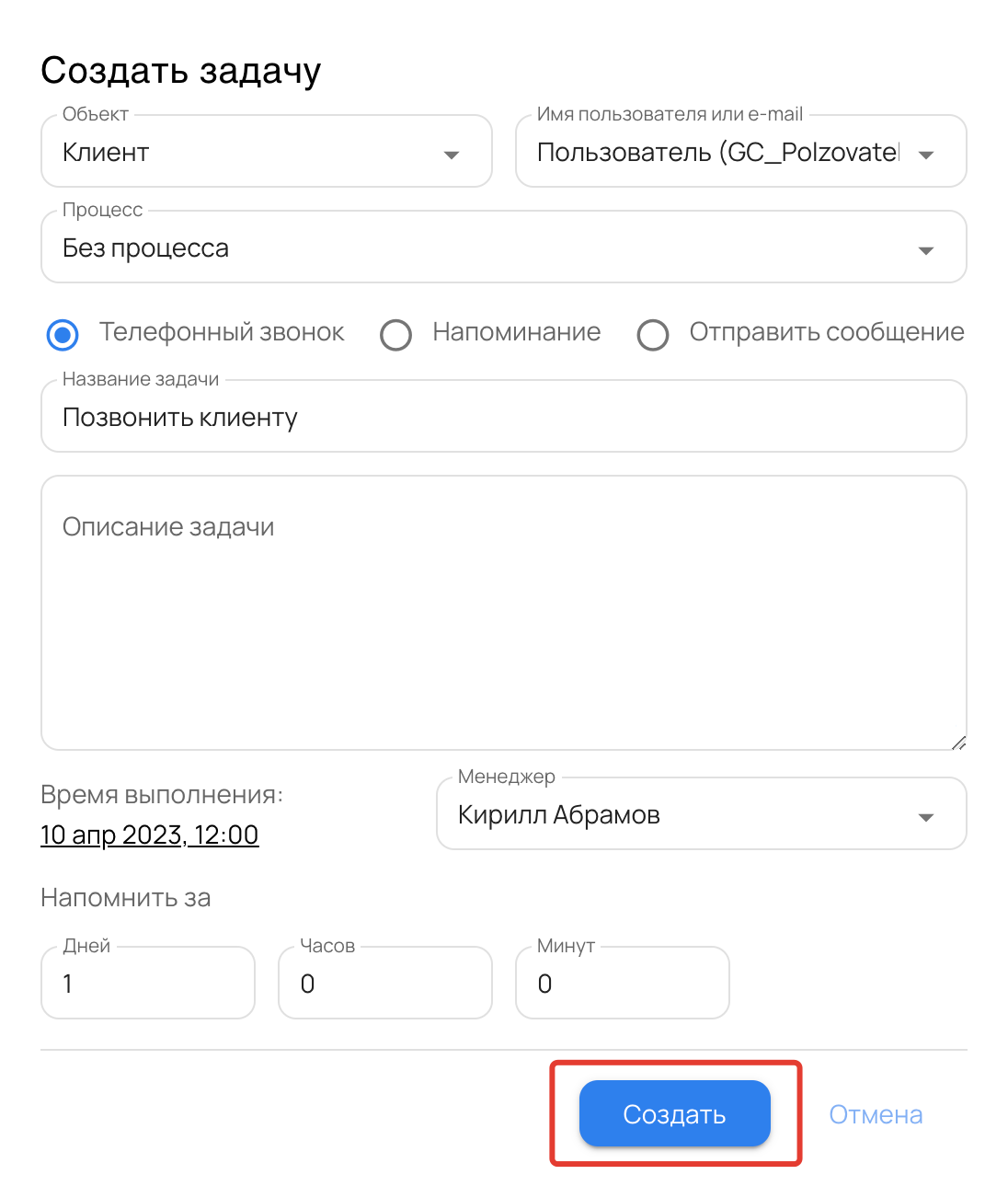
Нажмите кнопку «Создать»
В задачах на телефонный звонок и напоминание менеджеру можно добавить чек-лист для исполнителя с пунктами, которые нужно сделать по задаче. Например, какую информацию обязательно нужно рассказать клиенту в телефонном звонке. Подробнее о чек-листах → «Как добавить чек-лист в задачу».

авторизуйтесь
В процессах,. чтобы информировать менеджера о необходимости открыть урок ученику можно использовать блок "Вопрос менеджеру" https://getcourse.ru/blog/275872#1 , который позволяет направлять по разным веткам действия с пользователем в зависимости от текущей задачи. Также можно из процесса настроить уведомления для менеджеров, когда требуется выполнить то или иное действие с пользователем (открыть урок). Процесс уведомления сотрудников описан в статье по ссылке https://getcourse.ru/blog/505020 . В таком процессе можно использовать переменные https://getcourse.ru/blog/275857 , чтобы информировать менеджера о том, по какому пользователю следует выполнить действия.
Показать еще комментарии (1)
Статус задачи меняется автоматически в зависимости от выполняемых в ней действий.
Для детального анализа вашей ситуации, напишите, пожалуйста, нам в поддержку https://getcourse.ru/contacts и приложите ссылку на пример такой задачи.
При перезапуске процесса можно выбрать, какие задачи пересоздать https://getcourse.ru/blog/312916
Пожалуйста, напишите обращение в техподдержку https://getcourse.ru/contacts и дайте ссылку на карточку пользователя, в которой отображается только новый разговор, а также уточните, под какой учётной записью вы просматриваете карточку.
Например, оформить страницы тренинга, добавить туда иллюстрации. Как мне это сделать, завести фиктивного пользователя? Создавать задачу к собственной карточке?
Показать еще комментарии (1)
Если это сотрудник -менеджер/администратор, можно ставить задачу в его карточке.
Задачу можно поставить только менеджеру/администратору.
Обычном сотруднику задачу поставить на текущий момент нельзя.
По данному вопросу обратитесь, пожалуйста, в нашу техподдержку: https://getcourse.ru/contacts , приложите ссылку на задачу.
Показать еще комментарии (2)
Задача в данном случае это то, что требуется сделать.
Вы можете поставить задачу позвонить клиенту, написать ему, выдать бонус и т.д.
Все верно, как правило задачи используются для работы менеджеров с клиентами и заказами.